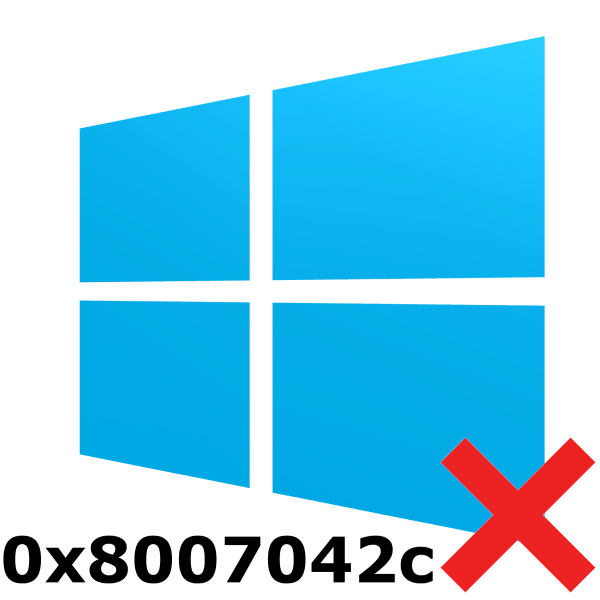حل ويندوز 10 تحديث خطأ 0x8007042c
يتم إصدار تحديثات نظام التشغيل Windows 10 على فترات متكررة ، ولكن التثبيت الخاص بهم لا يكون دائمًا ناجحًا. هناك قائمة من المشاكل المختلفة التي تنشأ عند تنفيذ هذا الإجراء. اليوم سوف نلمس رمز الخطأ 0x8007042c وننظر بالتفصيل في الطرق الثلاث الرئيسية لإصلاحه.
انظر أيضا: تحديث ويندوز 10 إلى أحدث إصدار
المحتوى
نحن حل الخطأ 0x8007042c تحديث ويندوز 10
عندما حدث الفشل المذكور أعلاه ، تم إعلامك بوجود مشاكل في تثبيت الملفات وستتكرر المحاولة في وقت لاحق ، ولكن في أكثر الأحيان ، لا يتم تصحيح هذا تلقائيًا. لذلك ، من الضروري اللجوء إلى تنفيذ إجراءات معينة تسمح بتنظيم عمل مركز التحديث.
قبل المتابعة إلى الطرق الثلاثة ، نوصي بشدة بالانتقال إلى المسار C:WindowsSoftwareDistributionDownload ومسح المحتويات بالكامل باستخدام حساب مسؤول Windows 10. بعد إلغاء التثبيت ، يمكنك تجربة التحديث مرة أخرى والانتقال إلى الإرشادات التالية في حالة تكرار المشكلة.
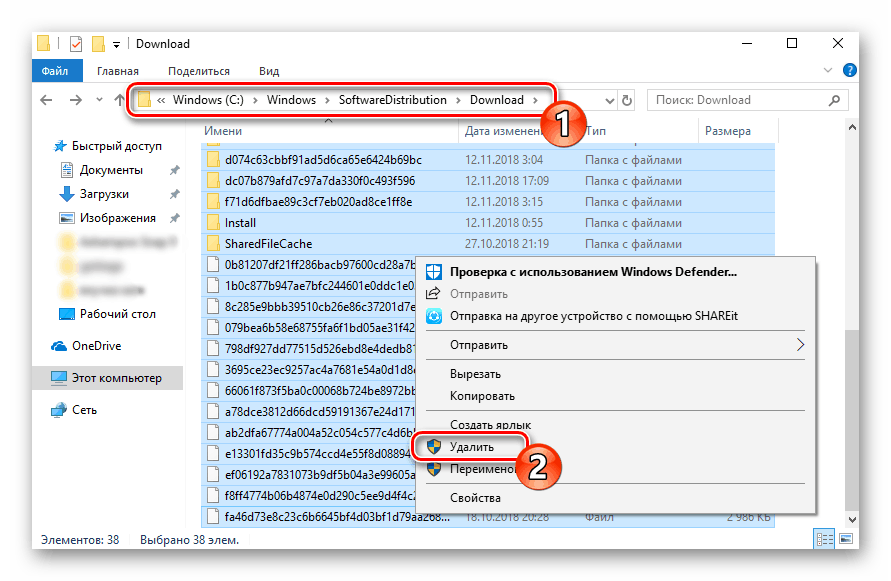
الطريقة 1: تشغيل الخدمات الأساسية
أحيانًا يكون هناك فشل في النظام أو يقوم المستخدمون بإيقاف تشغيل أي خدمات بأنفسهم. في أغلب الأحيان ، يكون السبب في ذلك أن بعض الوظائف لا تعمل بشكل صحيح. في حالة الفشل 0x8007042c ، يجب الانتباه إلى الخدمات التالية:
- افتح نافذة "Run" من خلال الضغط على تركيبة المفاتيح Win + R. في حقل الإدخال اكتب
services.mscوانقر على "موافق" . - ستظهر نافذة الخدمات ، حيث تجد في القائمة السطر "سجل أحداث Windows" ثم انقر نقرًا مزدوجًا عليه باستخدام زر الماوس الأيسر.
- تأكد من أن نوع بدء التشغيل يتم تلقائيا. إذا تم إيقاف المعلمة ، فقم بتمكينها وقم بتطبيق التغييرات.
- إغلاق إطار خصائص وابحث عن السطر التالي "استدعاء الإجراء البعيد (RPC)" .
- في نافذة "الخصائص" ، كرر نفس الخطوات التي تم اعتبارها في الخطوة الثالثة.
- يبقى فقط للتحقق من المعلمة الأخيرة "تحديث ويندوز" .
- علامة “Startup type” “Automatic” ، قم بتفعيل الخدمة وانقر على “Apply” .
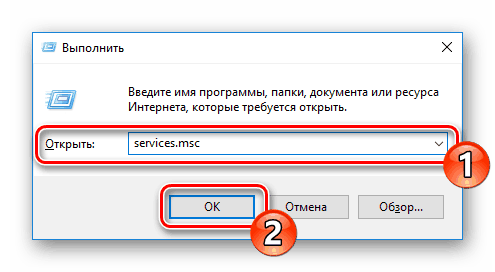
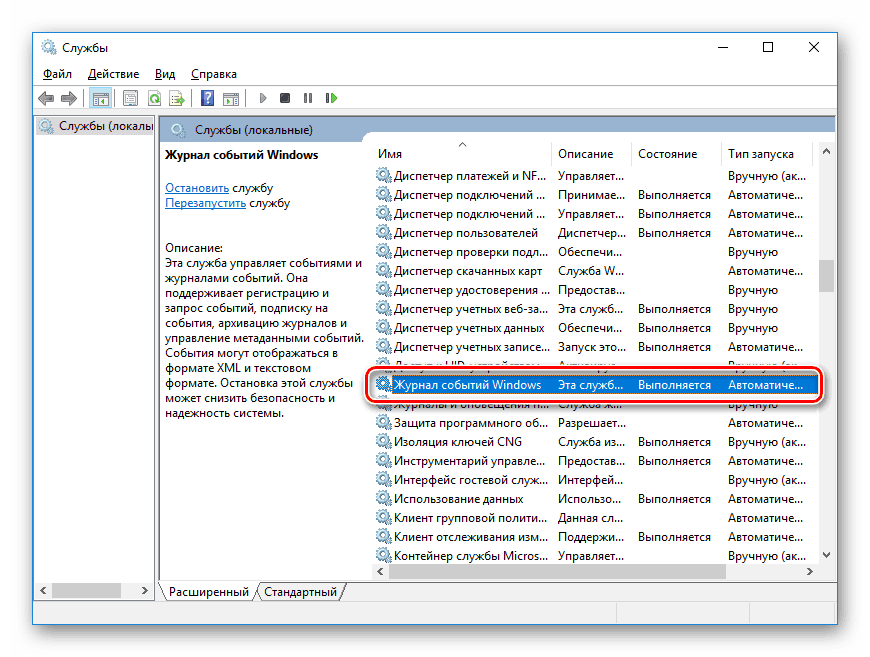
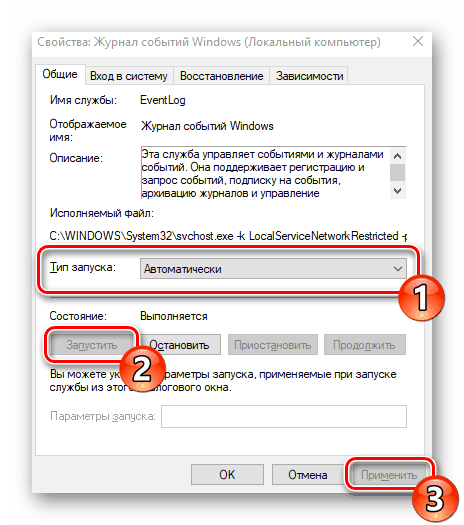
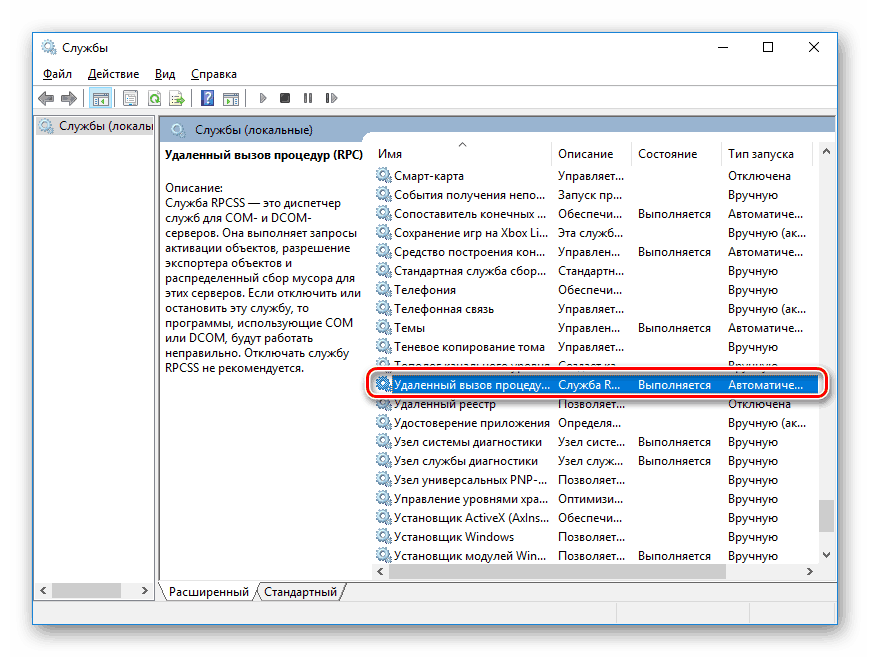
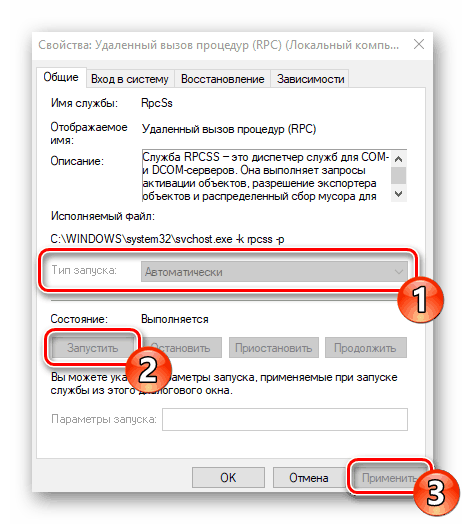
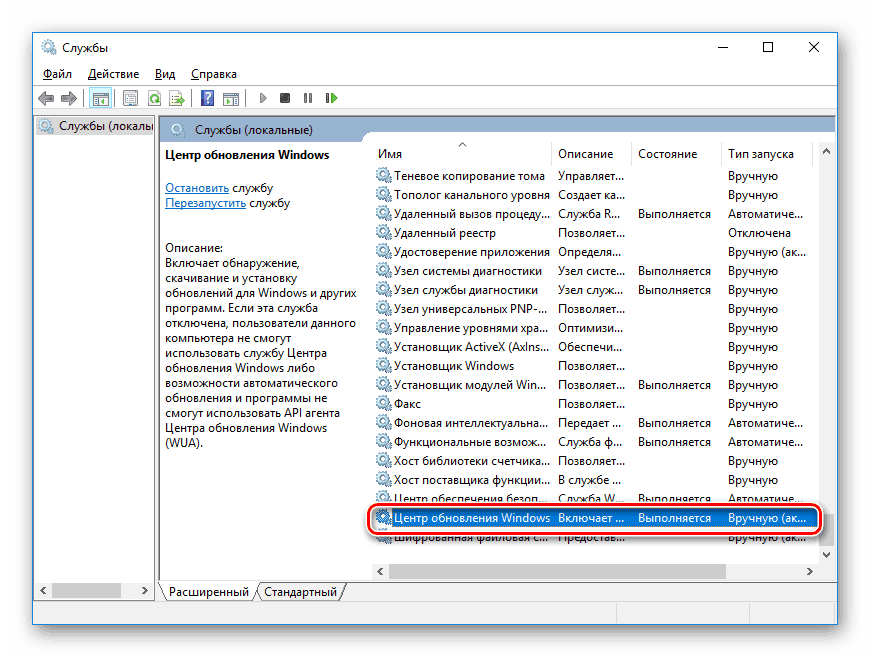
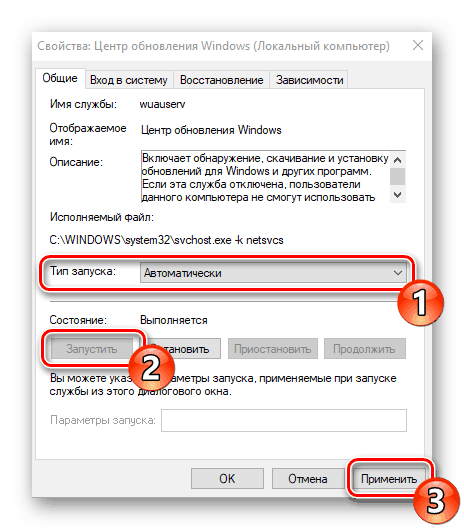
بعد تنفيذ هذه العملية ، انتظر حتى يتم إعادة إطلاق تركيب الابتكارات أو ابدأ بنفسك من خلال القائمة المناسبة.
الطريقة الثانية: التحقق من تكامل ملفات النظام
انتهاك سلامة ملفات النظام يثير الفشل في ويندوز المختلفة ويؤدي إلى أخطاء ، بما في ذلك 0x8007042c . يتم إجراء تشخيص للبيانات واستردادها باستخدام الأداة المساعدة المضمنة. يبدأ مثل هذا:
- افتح زر "ابدأ" واكتب "موجه الأوامر" واذهب إليه كمسؤول عن طريق النقر على أيقونة التطبيق بزر الفأرة الأيمن وتحديد العنصر المقابل.
- قم بتشغيل أداة فحص النظام باستخدام الأمر
sfc /scannow. - سيستغرق التحليل والاسترداد بعض الوقت ، وبعد ذلك سيتم إعلامك باستكمال الإجراء.
- ثم يبقى فقط لإعادة تشغيل جهاز الكمبيوتر وإعادة تثبيت التحديث.
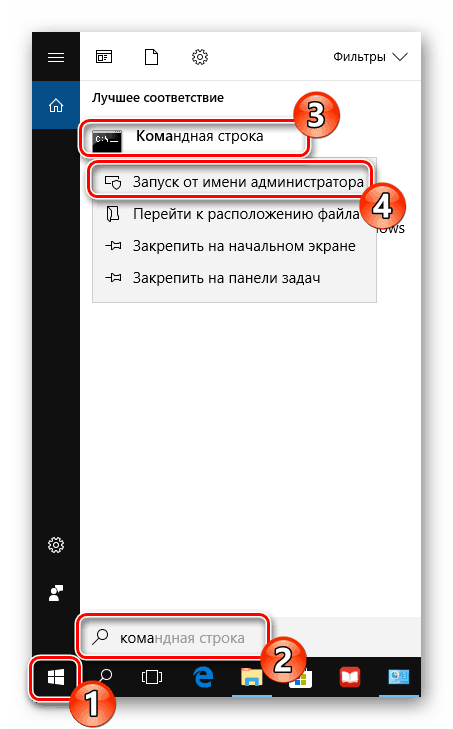
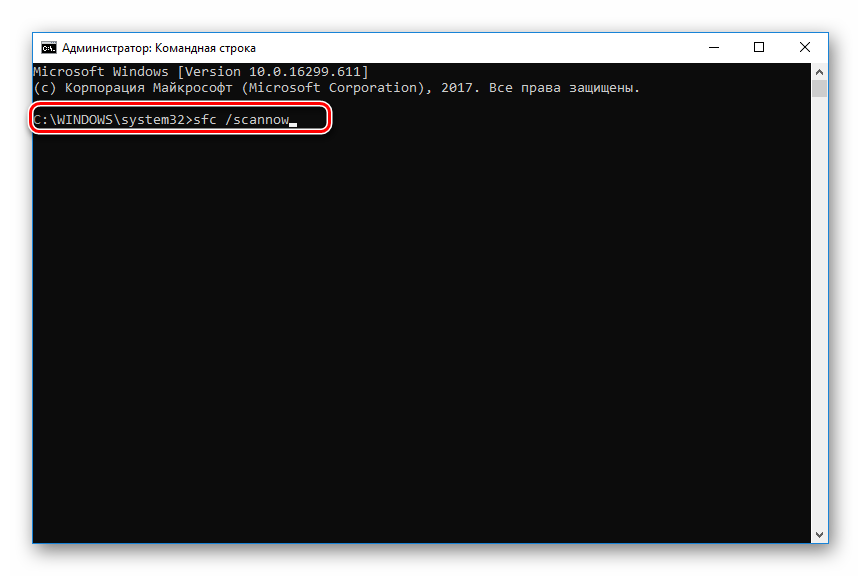
إذا كان التحليل غير ناجح ، كانت هناك تقارير تفيد بأنه من المستحيل إجراء ذلك ؛ على الأرجح ، تلف تخزين الملفات المصدر. عند ظهور مثل هذا الموقف ، يتم أولاً استرداد هذه المعلومات باستخدام أداة مساعدة أخرى:
- في "سطر الأوامر" قيد التشغيل كمسؤول ، اكتب
DISM /Online /Cleanup-Image /ScanHealthواضغط على Enter . - انتظر حتى اكتمال الفحص وإذا وجدت مشاكل ، استخدم الأمر التالي:
DISM /Online /Cleanup-Image /RestoreHealth. - عند الانتهاء ، قم بإعادة تشغيل جهاز الكمبيوتر ثم أعد تشغيل الأداة المساعدة
sfc /scannow.
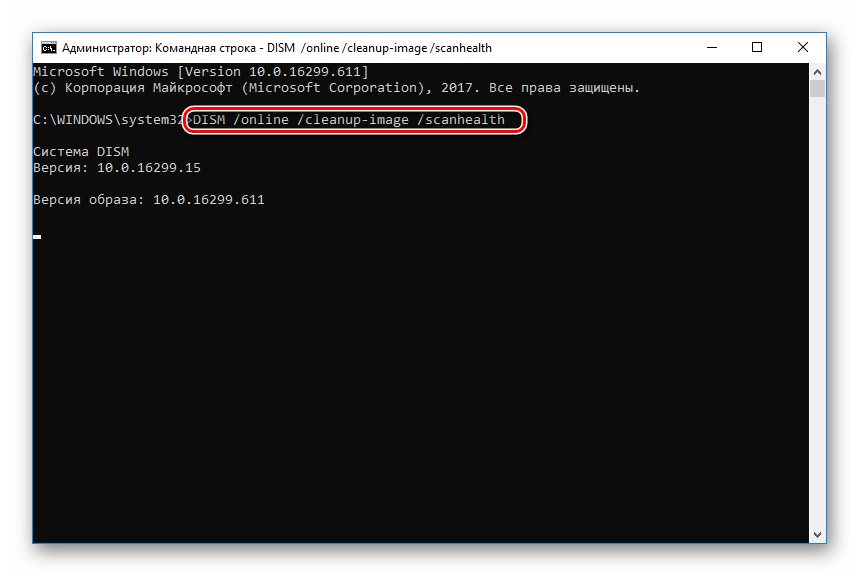
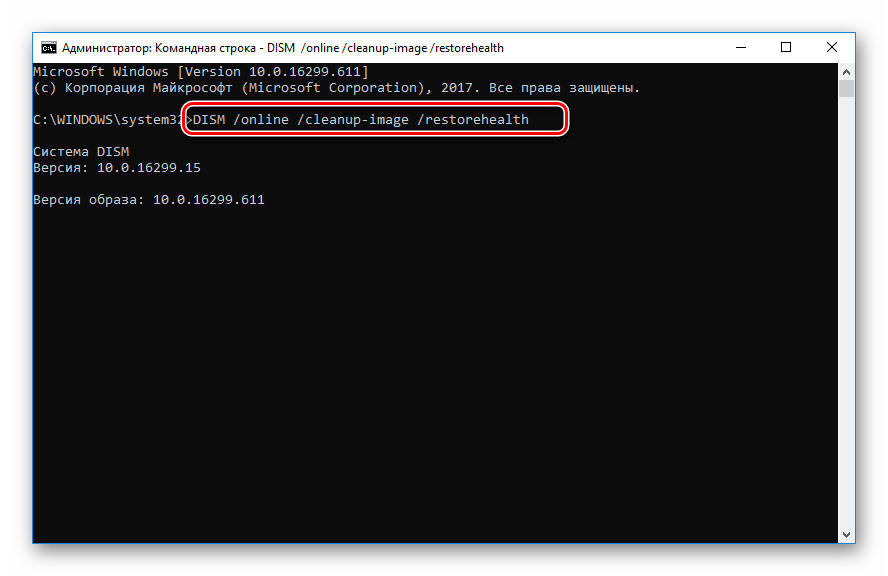
الطريقة الثالثة: التحقق من النظام بحثًا عن الفيروسات
والطريقتان السابقتان هما الأكثر فعالية ويساعدان في معظم الحالات. ومع ذلك ، عندما يصيب الكمبيوتر ملفات ضارة ، فإن بدء تشغيل الخدمات والتحقق من سلامة بيانات النظام لن يساعد في حل الخطأ. في مثل هذه الحالة ، نوصي بالتحقق من نظام التشغيل للبحث عن الفيروسات بأي طريقة ملائمة. يمكن العثور على تعليمات مفصلة حول هذا الموضوع في مقالتنا الأخرى على الرابط أدناه.
مزيد من التفاصيل: مكافحة فيروسات الكمبيوتر
الطريقة الرابعة: التثبيت اليدوي للتحديثات
التثبيت اليدوي لا يحل المشكلة ، لكنه يسمح لك بتجاوزه وتحقيق الابتكارات اللازمة على جهاز الكمبيوتر. يتم التثبيت الذاتي في بضع خطوات فقط ، تحتاج فقط إلى معرفة ما تريد تنزيله. سيساعدك مقال آخر من مؤلفينا على التعامل مع هذه المشكلة.
مزيد من التفاصيل: قم بتثبيت التحديثات لنظام التشغيل Windows 10 يدويًا
للتعامل مع الخطأ 0x8007042c تحديث Windows 10 أحياناً يكون صعبًا ، لأنه لم يتم فورًا توضيح سبب حدوثه. لذلك عليك أن تمر عبر جميع الطرق الممكنة وأن تبحث عن واحدة من شأنها أن تكون فعالة في الوضع الحالي. أعلاه ، كنت قد تعرفت على أربع طرق لحل ، كل واحد منهم سيكون فعالاً في ظل ظروف مختلفة.